诚心告诉楼主吧,我看到那个“tianlai_1009 ”的答话,感觉有点泛,百度自己看就有简单操作的方式,我这里再给予点补充和纠正:Celestia怎么用教程一依据依巴谷星表,Celestia内建将近12万颗恒星。
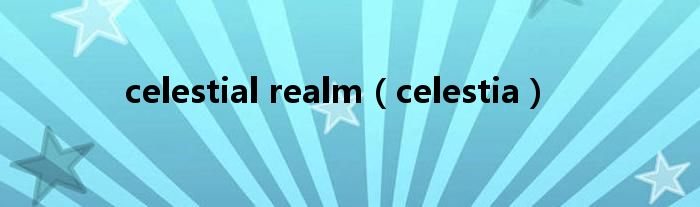
可调整最大可见的视星等来改变萤幕上恒星的数量,也可改变恒星呈现出的外观。
Celestia利用非常精确的VSOP87理论计算轨道,包括双星、行星、系外行星、矮行星、卫星、小行星、彗星、人造卫星和太空船,也提供了各行星、卫星的日食、月食预测。
可以用简单的键盘、滑鼠指令以任何速度、在数秒内到达Celestia宇宙的任何地方,包括了球状星团、星云、不规则、椭圆或螺旋星系(内建超过1万个星系),也可将旅途的视野设定成向前、向后或任何方向。
可环绕天体,与天体同步运转,或追踪运行中的天体。
可将时间设定在过去到未来的任何时刻,可用协调世界时或当地时间。
可调整时间流逝的速度,从正常的1×1015倍到1×10-15倍,也可暂停或倒流。
不过快转到公元或公元前20亿年元旦就会停止。
尽管如此,行星轨道只在数千年范围内才算精确。
另外也有光时校准(Light-time correction)。
可显示各天体的名称,和天体表面特徵的名称,包括撞击坑、火山、峡谷、海洋、城市等等。
Celestia还展现了其他细节,如大气层、晨昏时的橘色光线、天体表面特徵、地形阴影、移动的云、云影、水面反光、夜半球的城市光点、行星环、环的影子、食、彗尾、恒星光芒、星座连线和界线。
二Celestia的鼠标与键盘控制内容 Celestia 的截图与录像:F10 ,可以把当前显示的图像截取下来。
Shift+F10 ,会打开录像功能,设置影响尺寸、 FPS 、文件名,点击保存。
再设置“视频压缩”。
F11 是开始 / 暂停录像, F12 是停止录像。
Celestia的操作说明数字键对应行星名字.按"G"可以去往该星球; 数字键右边 "HOME""END" 键 是前进与后退; 按一下Enter ,输入一个已知的星球的名字,当然, 它也是有提示的. 确定后再 "Enter " 按"c"键可以把它调到中央视野 按住"End"键不放时,视野不停地后退,整整一个银河系就在眼前。
鼠标的功能 左键拖动 转动视角右键拖动 绕选中物体旋转滚轮 调整与选中物体的距离右键+左键拖动 调整与选中物体的距离Ctrl+左键拖动 调整与选中物体的距离Shift+左键拖动 切换视野(例如 => 远景)滚轮(中键)点击 切换45度角视野和前一个视野(例如 => 远景)左键单击 选中物体左键双击 对准物体右键点击 打开右键菜单键盘命令:导航:H 选中太阳(Home)C 对准选中物体G 转到选中物体F 位置跟随选中物体(与选定物体保持相对静止,但没有 角速度,宇宙背景不变)Y 位置绕选中物体以其自转速度旋转" : 视线锁定两个物体的相对位置(选取物体A,按(")键, 在选取物体B,按(:)键)T 视线跟随选中物体(保持选中物体在视图中央)HOME 靠近物体* 后视镜END 远离物体ESC 取消运动或脚本Shift+C 对准选中物体而不改变与参考物体的相对位置(可用于 观察掩星和食,例如观察日食:先选中月球,按F跟随, 按C对准,按H选中太阳,按住Shift+C即可看到月球趋 于遮住太阳)左/右方向键 将镜头按逆时针/顺时针转动上/下方向键 调整镜头斜度Shift+方向键 绕物体转动1-9 选择附近恒星的大行星时间:Space 暂停L 10x加速K 10x减速J 时间倒流! 设定为当前时间? 显示光在观测者和选中物体传播的时间延迟- 从当前虚拟时间中减去光的传播延时标签:= 星座标签开关B 恒星标签开关E 星系标签开关M 卫星标签开关W 小行星和彗星标签开关N 太空船标签开关P 行星标签开关& 区域标签开关V 详尽信息文字开关设置:I 切换云层显示开关U 切换星系渲染开关O 切换行星轨道显示开关/ 切换星座显示开关; 切换浑天仪座标显示开关[ 自动选择关减小极限星等(减少可视天体数量) 自动选择开减小45度角视野中的极限星等] 自动选择关增大极限星等(增加可视天体数量) 自动选择开增大45度角视野中的极限星等{ 减小背景光照} 增大背景光照, 减小视野. 增大视野Backspace 取消选中Ctrl+A 切换大气显示开关Ctrl+B 切换星座边界显示开关Ctrl+E 切换食渲染开关Ctrl+K 切换标记显示开关Ctrl+L 切换暗面光显示开关(光污染)Ctrl+P 标记选中物体Ctrl+S 循环选择天体绘制风格:比例球、点和模糊点Ctrl+T 切换彗尾渲染开关Ctrl+V 循环选择支持的OpenGL渲染流水线Ctrl+W 切换线框模式(不渲染)Ctrl+X 切换线的抗锯齿模式Ctrl+Y 切换自动选择天体数量开关r R 降低或升高材质分辨率+ 切换为艺术材质/科学***的材质多视图:Ctrl+R 水平分割Ctrl+U 垂直分割TAB 循环选择当前视图DEL 关闭当前视图Ctrl+D 关闭除当前视图以外的所有视图航行:F1 静止F2 设定速度为 1 km/sF3 设定速度为 1000 km/sF4 设定速度为 光速F5 设定速度为 10x 光速F6 设定速度为 1 AU/sF7 设定速度为 1 ly/sA 增大速度Z 减小速度Q 反转方向X 使运动方向趋于屏幕中央小键盘:4 左扳舵6 右扳舵8 下扳舵2 上扳舵7 左转9 右转5 停止转动操纵杆:X轴 左右扳舵Y轴 上下扳舵L键 左转R键 右转键1 减速键2 加速其他:D 运行演示F8 使用操纵杆F10 截取图片到文件` 显示帧速率(fps)ENTER 从名称选择天体Ctrl+C/Ins 复制地址链接到剪贴板从3D的动态性、视觉的观赏性、身临其境的体会感、以及科学性、知识性和教育性等方面来说,Stellarium和Celestia无疑是两款极为优秀和出色的软件。
三 应用举例应用举例日食月食导航(Navigation)> 查找食(Eclipse Finder),设置日/月食、地点(某行星)与时间范围,然后选择所列结果的其中一个,点最下面按钮(Set Date and Go to Planet)前往该时间地点。
或直接将时间设置至已知日月食时间。
如果搜索的是地球上的日食,则会看见画面为地球表面出现月球的影子;如果搜索的是地球的月食,则会看到月球被地球影子遮住。
按键盘 l(加速)、k(减速)、j(倒转)调整时间以观察影子动向。
此时如果要看地球上某地的日食图像,则:选择月球或太阳:导航 > 选择物体(Select Object),或以鼠标左键点选该物体。
锁定:导航 > 追踪所选物体(Track Selection),或按 t。
此时此物固定于画面中央。
选择地球,按 Enter 键入地点名称再按 Enter,即选择该地点。
前往该地:导航 > 前往所选物体(Go to Selection),或按 g。
可设置距离为0,或以鼠标滚轮拉近。
此时即看到天空中央有太阳或月球,按 Shift + 左键向上移,即可放大,并调整目标至适当大小。
按键盘 l(加速)、k(减速)、j(倒转)调整时间,观察日食过程。
只是此软件无法模拟日食发生时的天空颜色亮度变化。
常见的专有软件包括 Windows、Microsoft Office、RealPlayer、iTunes、Photoshop、Mac OS X、WinZip 等。
大多数人们所知的软件都属于专有软件。